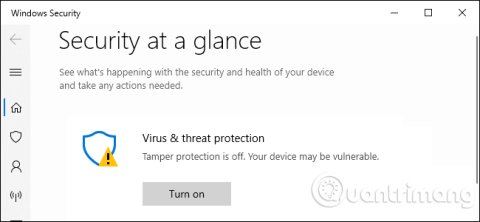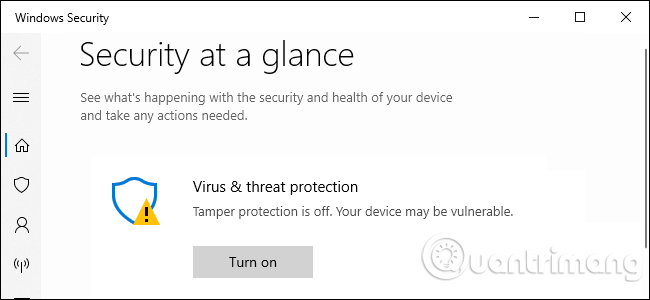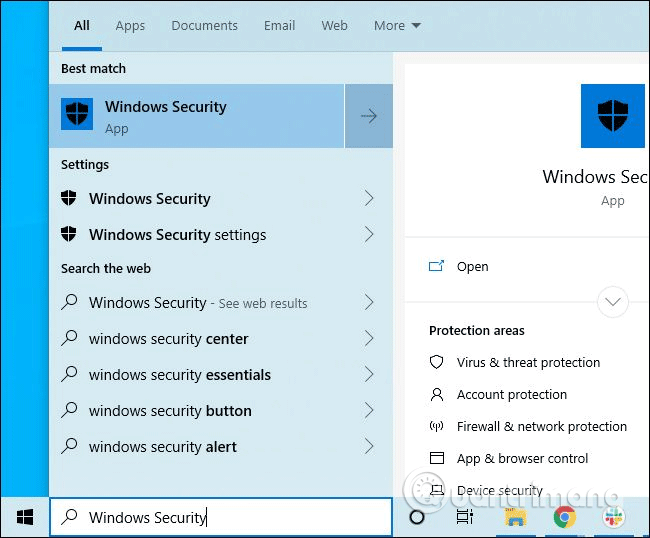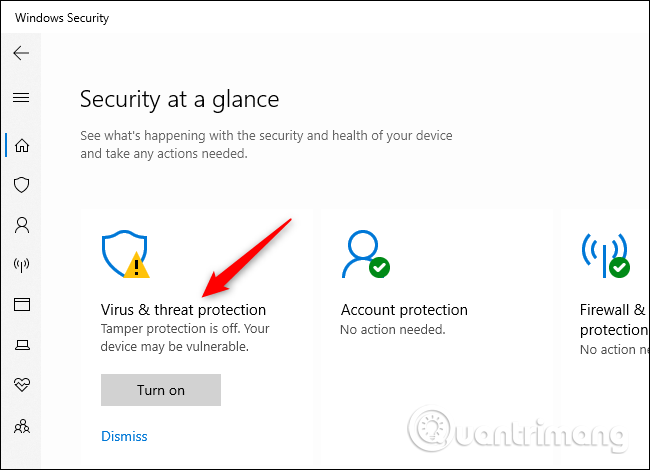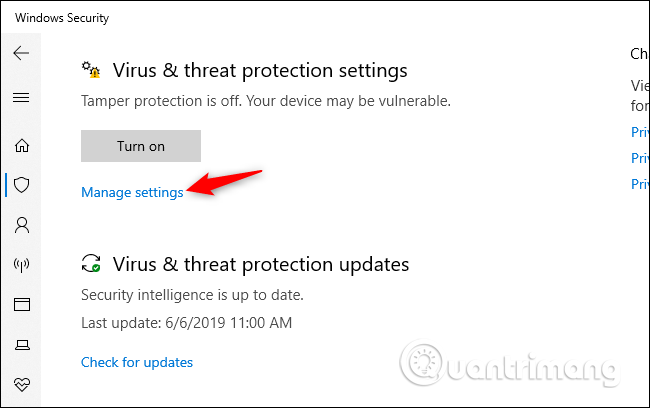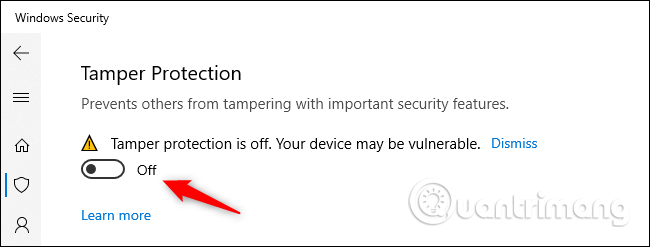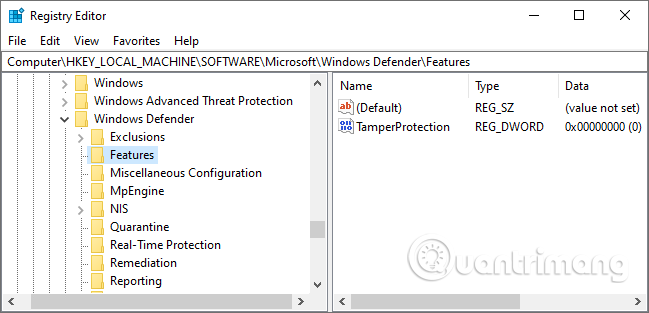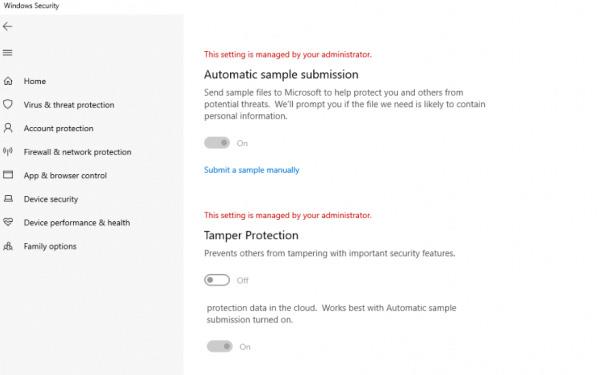Windows 10 maj 2019-opdateringen bringer den nye sabotagebeskyttelsesfunktion til Windows Security, også kendt som Windows Defender- antivirusværktøjet . Tamper Protection er slået fra som standard, og Windows Security siger "din enhed er sårbar", medmindre du aktiverer den.
Hvad er sabotagebeskyttelse på Windows 10?
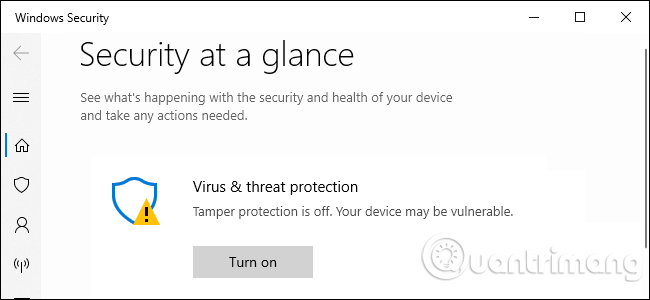
Ifølge Microsoft hjælper Tamper Protection med at forhindre ondsindede applikationer i at ændre vigtige Windows Defender Antivirus-indstillinger, herunder realtidsbeskyttelse og sky-leveret beskyttelse. Med andre ord er det svært for malware, der kører på en computer, at deaktivere antivirusbeskyttelse i realtid og andre funktioner.
Du kan stadig konfigurere indstillingerne manuelt via Windows Security-applikationen. Faktisk, når du aktiverer sabotagebeskyttelse, vil du ikke se nogen forskel, hvorfor Microsoft anbefaler, at du aktiverer det.
En ting at bemærke er, at sabotagebeskyttelse kun gælder for Windows-sikkerhedsindstillinger. Hvis der bruges tredjeparts antivirussoftware, beskytter den ikke installationen. Nogle tredjeparts antivirusprogrammer har en lignende indbygget sabotagebeskyttelsesfunktion for at beskytte deres installation.
Beskyttede indstillinger omfatter realtidsbeskyttelse, skybaseret beskyttelse, IOfficeAntivirus (IOAV), adfærdsovervågning og opdateringer til sletning af sikkerhedsoplysninger. Apps kan ikke justere disse indstillinger ved hjælp af mobilenhedsadministration eller virksomhedsløsninger, kommandolinjeindstillinger, gruppepolitikker, Windows-registreringsdatabasen og andre metoder.
Sådan slår du sabotagebeskyttelse til på Windows 10
Slå sabotagebeskyttelse til via Windows-sikkerhed
Denne indstilling er tilgængelig i Windows Security-applikationen. For at åbne det, søg efter Windows Security i menuen Start, klik på Windows Security- genvejen , dobbeltklik på Windows Security shield-ikonet i meddelelsesområdet (systembakken) og gå til Indstillinger > Opdatering og sikkerhed > Windows-sikkerhed > Åbn Windows Sikkerhed .
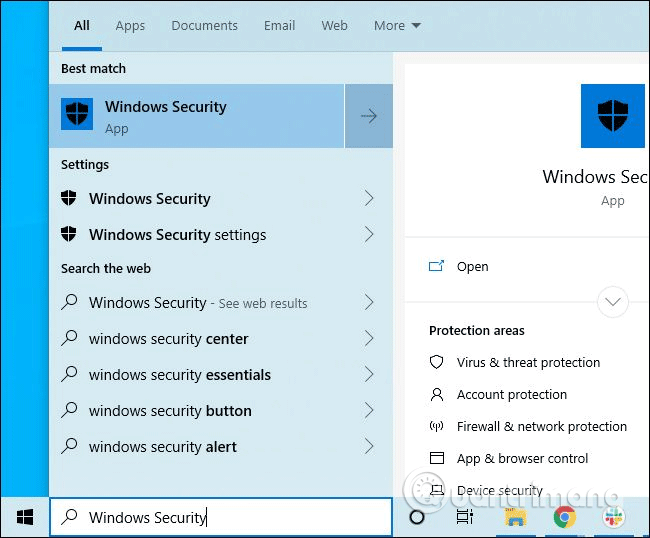
Når du ser meddelelsen om at aktivere sabotagebeskyttelse, skal du bare klikke på Tænd for at slå den til. Hvis du ikke kan se prompten, skal du klikke på virus- og trusselsbeskyttelsesikonet med skjoldbilledet.
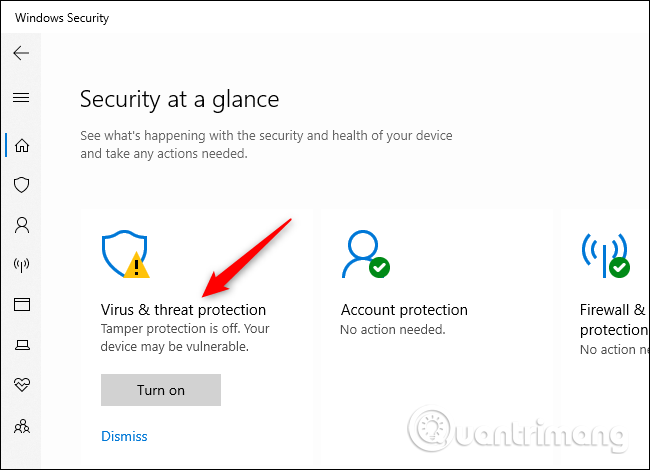
Klik på linket Administrer indstillinger under Virus- og trusselsbeskyttelsesindstillinger .
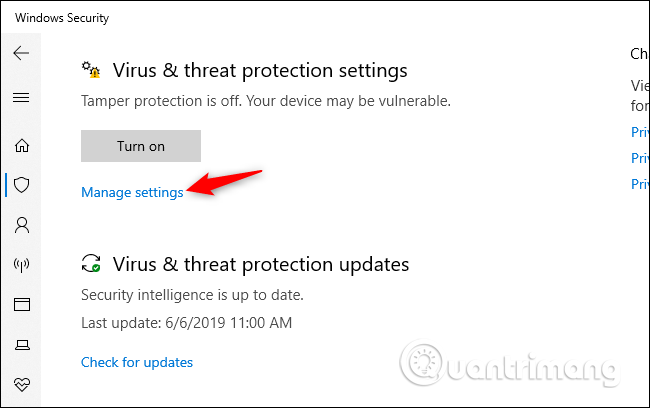
Find indstillingen for sabotagebeskyttelse, og klik på kontakten for at skifte fra tilstanden Fra til Til . Hvis du vil deaktivere sabotagebeskyttelse, kan du deaktivere den herfra.
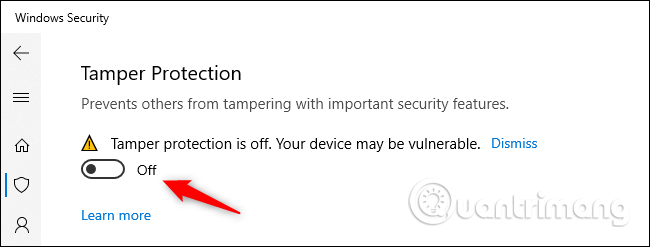
Slå sabotagebeskyttelse til ved at redigere registreringsdatabasen
Denne indstilling kan også aktiveres gennem registreringsdatabasen. Det er under følgende nøgle:
HKEY_LOCAL_MACHINE\SOFTWARE\Microsoft\Windows Defender\Features
TamperProtection her er DWORD- værdien . Indstil til 0 for at deaktivere sabotagebeskyttelse eller 1 for at aktivere sabotagebeskyttelse.
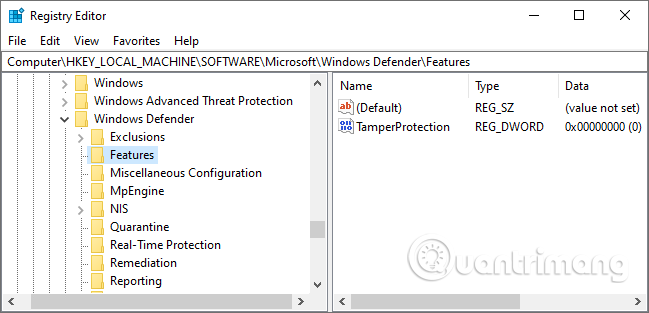
Du bør aktivere denne mulighed på alle dine Windows 10-computere.
Aktiver sabotagebeskyttelse for din organisation ved hjælp af Intune
Hvis du bruger Intune , dvs. Microsoft 365 Device Management Portal, kan du bruge den til at aktivere sabotagebeskyttelse. Ud over at have de relevante tilladelser skal du opfylde følgende betingelser:
Hvis du er medlem af en sikkerhedsgruppe i din organisation, kan du slå Tamper Protection til (eller deaktivere) for din organisation i Microsoft 365 Device Management Portal (Intune), forudsat at din organisation har Microsoft Defender Advanced Threat Protection (Microsoft Defender ATP) ):
- Din organisation skal have Microsoft Defender ATP E5, administreret af Intune, og køre Windows OS 1903 eller nyere.
- Windows-sikkerhed med sikkerhedsoplysninger opdateret til version 1.287.60.0 (eller nyere).
- Din maskine skal bruge anti-malware platform version 4.18.1906.3 (eller nyere) og anti-malware engine version 1.1.15500.X (eller nyere)
Følg nu disse trin for at aktivere sabotagebeskyttelse:
1. Gå til Microsoft 365 Device Management Portal og log ind med din arbejds- eller skolekonto.
2. Vælg Enhedskonfiguration > Profiler .
3. Opret en profil, der indeholder følgende indstillinger:
- Platform: Windows 10 eller nyere
- ProfileType: Slutpunktsbeskyttelse
- Indstillinger > Windows Defender Sikkerhedscenter > Sabotagebeskyttelse : Konfigurer indstillinger i Til-tilstand.
4. Tildel profiler til en eller flere grupper
Når der sker en ændring, vil der blive vist en advarsel på Sikkerhedscenter . Sikkerhedsteamet kan filtrere fra logfilerne ved at følge teksten nedenfor:
AlertEvents | where Title == "Tamper Protection bypass"
Der er ikke noget gruppepolitikobjekt til sabotagebeskyttelse
Endelig er der ingen tilgængelig gruppepolitik til at administrere flere computere. En note fra Microsoft siger tydeligt, at:
"Din normale gruppepolitik gælder ikke for sabotagebeskyttelse, og ændringer af Windows Defender Antivirus-indstillinger vil blive ignoreret, når sabotagebeskyttelse er aktiveret."
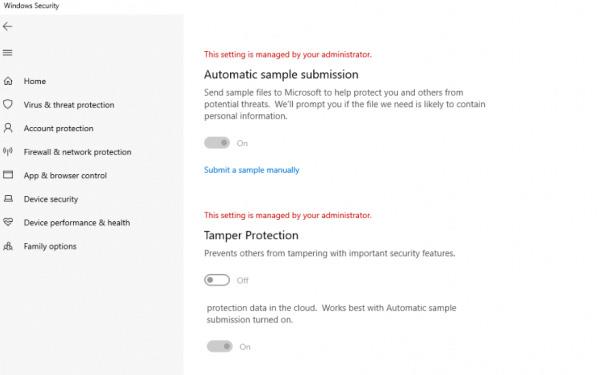
Der er ikke noget gruppepolitikobjekt til sabotagebeskyttelse
Du kan bruge registreringsmetoden til flere computere ved at oprette fjernforbindelse til den pågældende computer og implementere ændringer.
Ønsker dig succes!